Personalizar el tema de WordPress para que coincida con su marca y sus preferencias puede llevar mucho tiempo y esfuerzo.
La posibilidad de importar y exportar los ajustes del Personalizador de temas agiliza este proceso, ya que permite añadir fácilmente los mismos ajustes en varios sitios o crear copias de seguridad para su uso en el futuro. De este modo, se garantiza la coherencia de los elementos de diseño y su rápida restauración en caso necesario.
En este artículo, le mostraremos cómo importar / exportar fácilmente los ajustes del Personalizador de temas de WordPress. Nuestras instrucciones claras, paso a paso están diseñados para ser fácil de usar y se puede seguir fácilmente, incluso si usted es nuevo en WordPress.
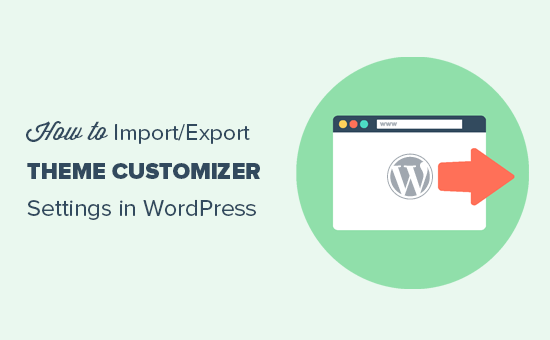
¿Por qué Importar / Exportar ajustes del Personalizador de temas de WordPress?
Muchos temas de WordPress te permiten establecer tu sitio web mediante el personalizador de temas. Le permite cambiar colores, imágenes de cabecera, imágenes de fondo, elegir ajustes de estructura / disposición / diseño / plantilla, y mucho más.
Algunos temas de pago y gratuitos tienen más ajustes disponibles en el Personalizador, mientras que otros sólo tienen unas pocas opciones básicas.
Si estuviera trabajando en la personalización del tema en un servidor local o en un sitio de prueba, ¿no estaría bien poder trasladar esos ajustes al sitio activo?
Esto le permitirá mover los ajustes del Personalizador de temas de un sitio web WordPress a otro sin tener que mover el contenido y la base de datos.
También puede exportar los ajustes del Personalizador si ha creado un tema hijo personalizado que desea compartir con otros o si su tema tiene un error y tiene que borrarlo.
Después, una vez corregido el problema, podrá volver a importar fácilmente los ajustes del Personalizador de temas.
Dicho esto, echemos un vistazo a cómo importar / exportar fácilmente los ajustes del Personalizador de temas en WordPress.
Cómo Importar / Exportar Ajustes del Personalizador de Temas en WordPress
En primer lugar, debe instalar y activar el plugin Personalizador de exportación/importación en los dos sitios en los que desea exportar/importar. Para más detalles, consulta nuestra guía paso a paso sobre cómo instalar un plugin de WordPress.
Una vez activado, visite la página Apariencia ” Personalizar desde el escritorio de WordPress del sitio web desde el que desea exportar.

Desde aquí, haga clic en el panel “Exportar/Importar” de la columna izquierda para abrir otros ajustes.
A continuación, haga clic en el botón “Exportar” para descargar los ajustes del Personalizador y enviarlos al navegador en un archivo .dat.

El plugin exportará todas las opciones de tu tema que estén definidas como mods de tema o almacenadas como opciones en la base de datos de WordPress. Esto significa que puedes exportar cosas como ajustes de color, disposición / diseño / plantilla, medios de cabecera, etc.
Sin embargo, no exportará los menús de navegación, el título y la descripción del sitio, los widgets, etc.
Ahora, para importar los ajustes del Personalizador, diríjase al sitio de WordPress donde desea importar estos ajustes.
Desde aquí, visite la página Apariencia ” Personalizar desde la barra lateral del administrador de WordPress y haga clic en el panel Exportar/Importar.
A continuación, haga clic en el botón “Seleccionar archivo” de la sección “Importar” para seleccionar el archivo que exportó anteriormente.
También debe marcar la casilla situada junto a la opción “¿Descargar e importar archivos de imagen?” para importar la cabecera y otros archivos de imagen.
A continuación, haga clic en el botón “Importar” para empezar a subir los ajustes del Personalizador desde su archivo de exportación.
Una vez finalizado, puede reseñar los cambios en el Personalizador y, a continuación, hacer clic en el botón “Guardar y publicar” para que los cambios se apliquen.
Tenga en cuenta que el plugin solo exporta los ajustes del tema establecidos mediante el Personalizador de temas y no exporta datos del sitio como menús, widgets, imágenes, etc. Usted tendrá que establecer manualmente los cambios.
Bonificación: Menú de navegación de importación/exportación
Si tiene varios sitios de WordPress, es posible que desee transferir el menú de navegación de un sitio a otro. Puedes hacerlo fácilmente utilizando el plugin WPS Menu Exporter.
Una vez instalado el plugin, visite la página Herramientas ” Exportar desde el escritorio de WordPress. Aquí, simplemente marque la opción “Elementos del menú de navegación” y haga clic en el botón “Descargar archivo de exportación”.
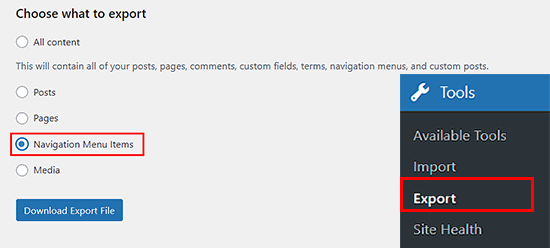
Una vez hecho esto, su menú de navegación se almacenará como un archivo .xml en su ordenador. A continuación, puede importar el menú de navegación al nuevo sitio visitando la página Herramientas ” Importar.
Aquí, debe hacer clic en los enlaces “Instalar ahora” y “Ejecutar importador” bajo la opción WordPress.
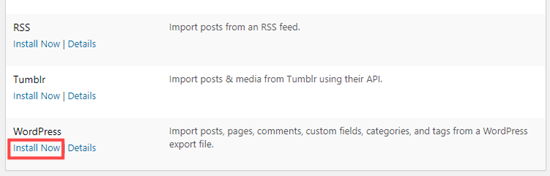
Esto le llevará a una nueva pantalla, donde podrá importar fácilmente el archivo del menú de navegación desde su ordenador.
Ahora ha importado y exportado correctamente un menú de navegación en su nuevo sitio de WordPress.
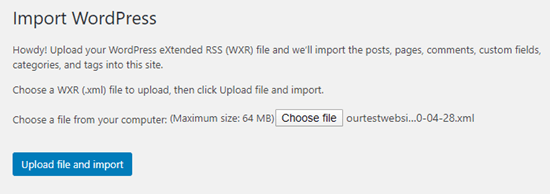
Para obtener instrucciones detalladas, consulte nuestro tutorial sobre cómo importar/exportar el menú de navegación en WordPress.
Esperamos que este artículo te haya ayudado a aprender cómo importar/exportar ajustes del Personalizador de temas en WordPress. Puede que también quieras ver nuestra guía para principiantes sobre cómo usar el Personalizador de temas de WordPress como un profesional y nuestra comparativa de Thrive Architect vs Divi vs Elementor.
If you liked this article, then please subscribe to our YouTube Channel for WordPress video tutorials. You can also find us on Twitter and Facebook.


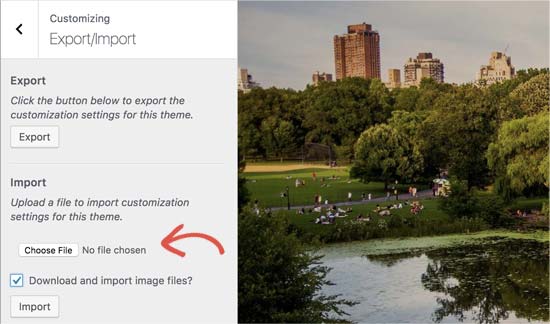



Syed Balkhi
Hey WPBeginner readers,
Did you know you can win exciting prizes by commenting on WPBeginner?
Every month, our top blog commenters will win HUGE rewards, including premium WordPress plugin licenses and cash prizes.
You can get more details about the contest from here.
Start sharing your thoughts below to stand a chance to win!
Ram E.
Thanks! Although I don’t think this would work for block themes–from default WP 2023 to the recently released 2024 theme with WordPress 6.4. I am trying to install a staging environment for my website today to configure the new WP default theme before pushing the changes to live but the staging feature of the Bluehost plugin s*cks. This is how I ended up in this article. (Sigh) Looking for some staging alternatives as I only need to update the theme.
WPBeginner Support
For staging alternatives we would recommend taking a look at our article below:
https://www.wpbeginner.com/wp-tutorials/how-to-create-staging-environment-for-a-wordpress-site/
You’re correct that the plugin from this guide is more for the settings in the customizer itself
Administrador
Teresa E Langston
This plugin does not work with child of 2022 theme.
Export works fine. Error on import:
Error importing settings! The settings you uploaded are not for the current theme.
There does not seem to be a way to get past this situation. Have scanned faqs/support forums
WPBeginner Support
You would want to ensure the folder names are the same for your child theme to prevent that specific error. You can also reach out to the plugin’s support and they may be able to assist further.
Administrador
Saurabh
Please tell: How to export plugins settings and import on another site
WPBeginner Support
You would want to check with the support for the plugin whose settings you are looking to transfer for if they have a tool for that purpose.
Administrador
eosteknologi
Nice information …
WPBeginner Support
Glad you like our content
Administrador
Mail fo Family
i cant find Export/Import option from the customization list
WPBeginner Support
If you reach out to the plugin’s support and let them know your specific theme and they should be able to help
Administrador
Salman Saleem
Thank you so much for saving my day. Was thinking to migrate the whole site but this plugin is a saviour.
WPBeginner Support
Glad our recommendation was helpful
Administrador
Dan Norcott
Thanks – very useful!
WPBeginner Support
You’re welcome
Administrador
Fejiro
Please a search bar is showing in my customize theme page. Its blocking the save button. How do I remove it.
Ted
I used this plugin to export customizer settings from one site and import them to another site using the same theme. Worked without a hitch and even imported background and header images. One thing I noticed is the current version (0.8) automatically saves the changes, which may be an issue if somebody just wants to see how it looks without committing to the changes. The unwary user will inadvertently overwrite any settings they may currently have saved.
WPBeginner Support
Hi Ted,
Please share your feedback with plugin authors via support forum. May be they have something in work to remedy this.
Administrador
NazakatMunawar
WordPress themes are easily imported and export as all the content and images will get transformed into any themes accordingly but still, I suggest to make a back up before making any changes to the themes.
Ousman Faal
This post was really helpful. I just used it and it worked like a charm.
Thanks a lot.